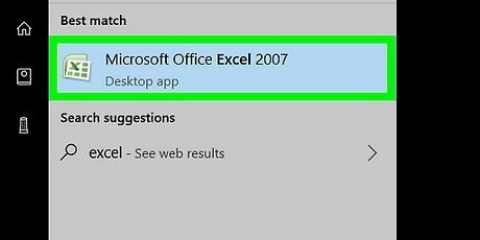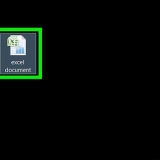Husk at du trenger mer diskplass når du tar opp et større format. Så velg bare skjermdelen som er nødvendig. Trykk på Start opptak-knappen i midten av det valgte skjermområdet når du er klar til å starte opptaket.












Ta et skjermopptak på en mac
Innhold
Det hender ofte at du vil ta opp det du gjør på skjermen. Det kan for eksempel være lurt å ta opp noen trinn for en instruksjonsvideo. Vi forklarer her hvordan du gjør det.
Trinn
Metode 1 av 2: Bruk QuickTime (forhåndsinstallert)

1. Start Quicktime Player. Dette programmet finner du i mappen Programmer, hurtigtast Skift-Kommando-A og så trykker du på bokstaven Q.

2. Åpne en opptaksøkt. I Arkiv-menyen for Quicktime Player velg Nytt skjermbilde.

3. Klikk på den røde prikken i midten av skjermopptaksvinduet.

4. Bestem størrelsen på opptaket. Du kan klikke for å starte opptaket med en gang, eller klikke og dra for å velge et område på skjermen du vil ta opp. I denne artikkelen skal vi velge en del av skjermen.

5. Vent noen sekunder. Det tar en stund før opptaket starter. Når opptakstidtakeren kjører, kan du starte med handlingene du vil ta opp.
Merk: Når den er aktivert, plasseres opptaksvinduet automatisk i bakgrunnen slik at det ikke kommer i veien under opptaket.

6. Stopp opptaket. Når du er ferdig med skjermopptaket, trykk på stoppknappen i opptaksvinduet som nedenfor.

7. Du kan stoppe opptaket når som helst ved å lukke innspillingsvinduet. Du vil da bli spurt om du vil lagre eller slette opptaket.

8. Skjermopptaket er fullført! Du finner opptaket i Filmer-mappen, herfra kan du se, redigere eller dele det med vennene dine!
Metode 2 av 2: Bruk Jing (gratis nedlasting)

1. Bruk Jing. Jing er et gratis bilde- og videoopptaksprogram for både Mac og PC. Den har omtrent samme funksjonalitet som Quicktime, med noen ekstra tillegg. La oss nå fokusere på Jings skjermopptaksfunksjon.

2. Last ned Jing. Du finner den her: TechSmith.com

3. Installer Jing. Å installere Jing er dra-og-slipp, så du bare drar programmet inn i Applications-mappen. Så starter du programmet.

4. Start opp Jing. Når Jing er aktivert vil du være en snill "Sol" øverst til høyre på skjermen. Selvfølgelig kan du også dra den inn i dokken din hvis du bruker den ofte. Hvis du beveger musen over solen vil du se menyen.
Her ser du "fange"-alternativ. Det er også en "Historie"-alternativet, som fører en logg over skjermbildene dine, og en "mer"-knappen, som gir deg tilgang til innstillingene.

5. Velg skjermområdet du vil ta opp. Hvis du velger "fange"-alternativ to kryss vises.

6. Klikk og dra. Dra kryssene til du velger ønsket skjermområde å ta opp.
En meny vil vises under det valgte området, klikk på en av de fire knappene:Ta et bilde (tar et skjermbilde) Ta en video (lag et skjermopptak) Gjenta valg (lar deg justere utvalget) Avbryt (lukk vinduet)

7. Klikk påTa opp en video-knott. En timer vil nå vises, og gule linjer rundt området som registreres.

8. Klikk påStoppe-knappen når du er ferdig. Stoppknappen er den gule firkanten nederst til venstre. Nå ser du videovinduet, klar til å spille av videoen.
De 4 knappene på bunnen har følgende funksjoner:Del til screencast.com. Den lar deg dele opptaket med hvem du vil gjennom en tjeneste som heter Screencast. Lagre på disk. Lar deg lagre videoen på harddisken på et sted du velger. Avbryt. Avbryter opptaket. tilpasse. Lar deg justere de viste knappene etter smak.

9. Skjermopptaket ditt er klart!
Advarsler
Skal du gjøre lange opptak vil dette ta mye plass på harddisken. Bruk en ekstern harddisk eller USB-pinne for å beskytte den interne stasjonen.
Nødvendigheter
- Mac OS X 10.7 eller nyere
- rask tid 10.1 eller nyere
- jing
Artikler om emnet "Ta et skjermopptak på en mac"
Оцените, пожалуйста статью
Populær